|
3. 宛名 |
 |
住所録を入力し、差出人を設定したら、宛名を印刷しましょう。(差出人が複数の場合は、住所録のカードに差出人の設定を入れておきます) |
|
住所録をだした状態で、メニューの「ファイル」をクリックし、「印刷」をクリックします。
|
 |
 |
そうすると、「履歴のチェックの確認」ダイアログボックス(左図)がでますので、「マーク」を住所録のカードに残したい場合は、「マークする」にチェックを入れて「履歴項目」「年」などを選択します。
それから、「OK」をクリックします。 |
|
 |
次に「印刷」ダイアログボックス(右図)が出ますので、印刷範囲を指定します。
1枚だけ、現在、開いているカードだけを印刷したいときは、「現在表示しているカード」を選びます。住所録すべての場合は「全○○件」をカードを指定したいときは、「カード指定」にして、「何件目から」「何件目まで」を入力します。
何件というのは、それぞれのカードの「フリガナ」の上に書いてある「2/15」とかいう、前の部分の数字がカードの件名になります。
注;このとき、宛名面のレイアウトウィンドウも出ているはず。 |
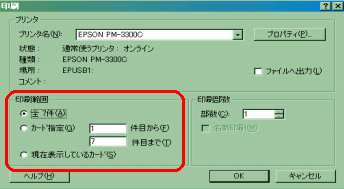 |
|
|
「OK」をクリックすれば、印刷が始まります(プリンタの用紙設定は自動的にハガキが選択されています) |
| 住所録/差出人/裏面 1/2/3/4 |
| HOME/Word の使い方/Internet Explorerの使い方/Excelの使い方/Outlook Expressの使い方/Windows の使い方/ホームページ作成代行/ |
